
Indhold
- Sådan skriver du mere effektivt
- Sådan tænder du Caps Lock på iPhone
- Sådan opsætter du genveje på iPhone
Det er svært at slå hastigheden og nøjagtigheden af et fysisk tastatur, men med et par enkle tricks og tips er det nemt at skrive hurtigere og mere præcist på iPhone.
Mens nogle brugere vil længes efter et BlackBerry-tastatur og måske vil tjekke dette fysiske iPhone tastatur tilfælde på Kickstarter.
Læs: Tænd AutoFyld for at gemme tastetryk
Fra at udvikle en bedre typestil, vil højskole-typeklasselærere sætte pris på at bruge og mestre genveje og indbyggede funktioner, som vi har dækket.
Sådan skriver du mere effektivt
For at skrive mere effektivt med iPhone er det nyttigt at brugetouch type metode. Hvad det betyder er, når du skriver på iPhone se på, hvor du skriver ikke ved bogstaverne selv.
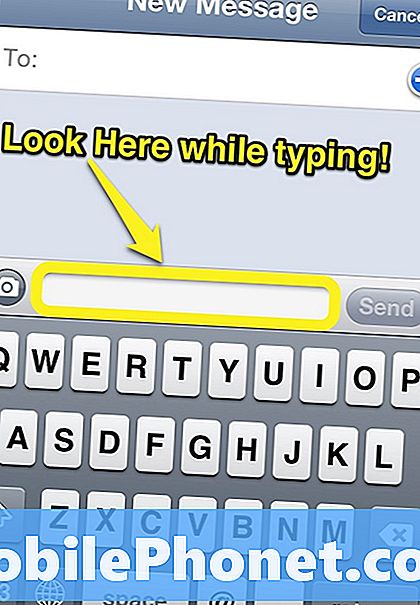
Dette ligner meget den måde en bruger skriver på en pc. Det ser dumt ud, når nogen stirrer på nøglerne selv og peker rundt om tastaturet. Anvendelse af dette på en iPhone øger den hastighed, som en bruger kan skrive, og forbedrer også nøjagtigheden i stavemåden og forhindrer pinlige autokorrektioner.
Sådan tænder du Caps Lock på iPhone
Mange brugere kan også finde det nyttigt at aktivere caps lås. Ligesom på alle andre tastaturlåse låses alle bogstaverne som hovedstad. Dette kan bruges til at aktivere et helt ord eller måske længere i forhold til presseskift for hvert enkelt bogstav.
Dobbelt Tryk på skift-tasten for at aktivere Caps Lock.

Hvis skifttasten så bliver blå som billedet ovenfor, betyder det at Caps Lock er aktiveret. Tryk på skift igen for at gå tilbage til normal kapitalisering.
Sådan opsætter du genveje på iPhone
En anden metode til at forbedre effektiviteten ved at skrive på iPhone er ved at bruge genveje. Brug genveje i iOS 5 tillader brugere at opsætte en genvej til et længere ord eller en sætning, som kan bruges til at øge skrivehastigheden.
Tryk på Indstillinger

Tryk på Generelt
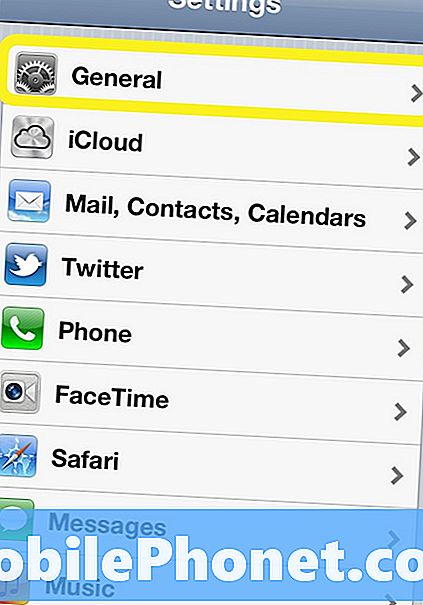
Tryk på Tastatur
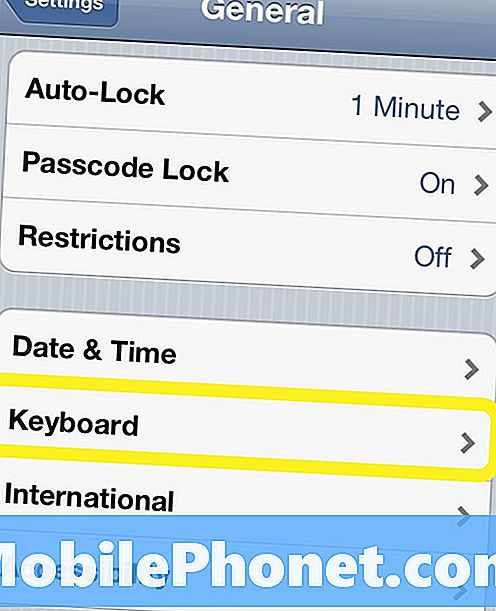
Rul ned ogTryk på Tilføj ny genvej
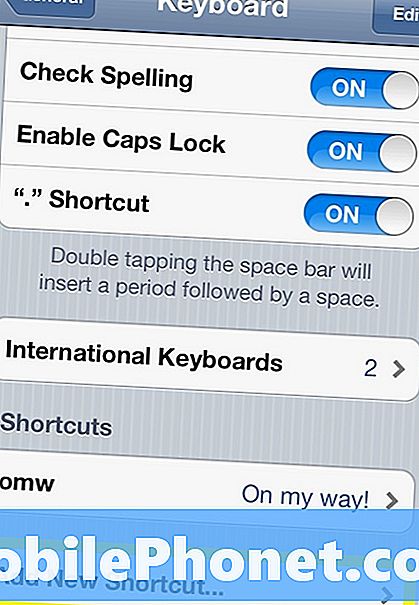
På den næste skærm udfyld sætningen du gerne vil lave en genvej til og i genvejsfeltet oprette brevkombinationen, der erstatter ordet.
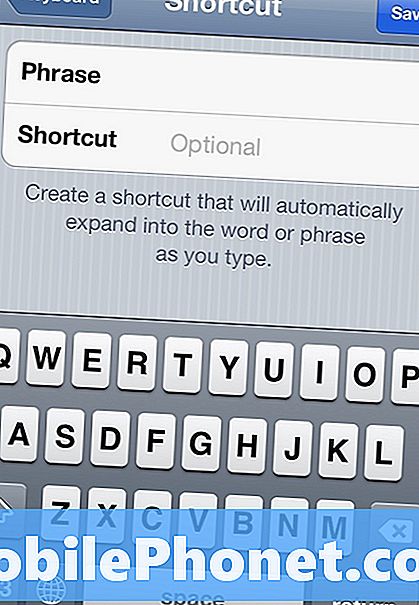
Derefter er det gjortTryk på Gem øverst til højre og din genvej er klar til brug.
Så med nogle få nemme tip, kan iPhone ændres til et effektivt og nemt at bruge system. Hvilke andre måder tilpasser du dit iPhone-tastatur for at gøre det lettere at skrive med? Giv os en kommentar nedenfor


